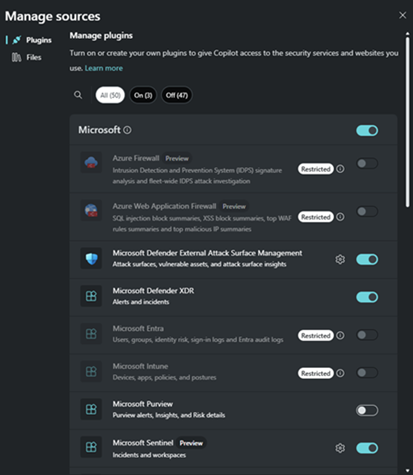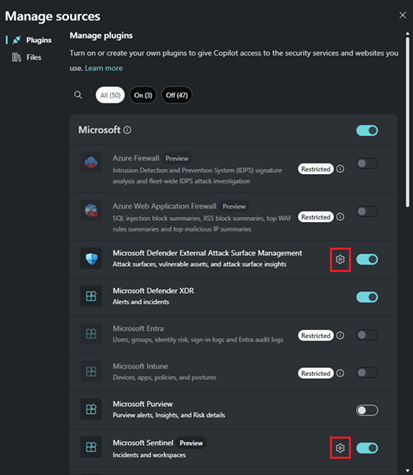管理 Microsoft Security Copilot 中的外掛程式
Security Copilot 隨附許多預安裝的外掛程式,可用於Microsoft安全性服務,以及您可以使用的其他常用服務和網站。 您也可以選擇新增自己的自訂外掛程式來擴充預設功能。
注意事項
Microsoft根據我們的隱私權和數據原則,處理和儲存這些外掛程式 中的數據 。
觀看下列影片以深入瞭解外掛程式:
管理外掛程式
若要個人化 Security Copilot 與您互動的方式,有兩種方式可以設定清單上的外掛程式:
開啟或關閉外掛程式
Copilot 會使用代理者驗證,透過作用中Microsoft外掛程式來存取安全性相關數據。 不過,如果外掛程式需要自己的驗證設定,外掛程式會決定驗證,而非代表。 如需詳細資訊,請參閱 瞭解驗證。
外掛程式來源會分成下列外掛程式類別:
- Microsoft
- 非Microsoft
- 網站
- 自訂
開啟或關閉服務切換,以選取 Security Copilot 使用哪些外掛程式作為數據源。
套用篩選
您可以套用篩選來改善可探索性,並快速尋找符合您需求的外掛程式。 藉由套用篩選條件,您可以根據 狀態來縮小外掛程式,例如作用中或非作用中,以及 依類別縮小外掛程式。 您也可以套用多個篩選,以更完善搜尋,協助您查看工作流程最相關的外掛程式。 例如,您可以選取所有作用中的自定義外掛程式。
個人化外掛程式設定
藉由設定外掛程式設定,將 Security Copilot 外掛程式體驗個人化。 例如,想要讓 Microsoft Sentinel 外掛程式使用其指定為預設值之特定工作區的使用者,會將設定個人化以指定工作區。
目前個人化設定適用於下列Microsoft外掛程式:
- Microsoft Sentinel
- Microsoft Defender 外部受攻擊面管理
管理自訂外掛程式
擁有者必須先設定新增自訂外掛程式的權限,才能存取它們。 根據預設,只有擁有者可以新增和管理他們自己的自訂外掛程式。 此外,擁有者可以指定誰能夠為組織中的每個人新增和管理自訂外掛程式。
擁有者新增的外掛程式可以設定為僅供他們或組織中的任何人使用。
所有 Security Copilot 使用者都可以存取、開啟或關閉由擁有者新增並設定為可供組織中任何人使用的外掛程式。 不過,只有擁有者可以修改外掛程式。
如需建立您自己外掛程式的指示,請參閱 自訂外掛程式。
管理外掛程式的選項
若要以擁有者身分管理外掛程式:
選取主功能表圖示。

在 [ 喜好設定] 中,流覽至 [外掛程式設定] 區 段。
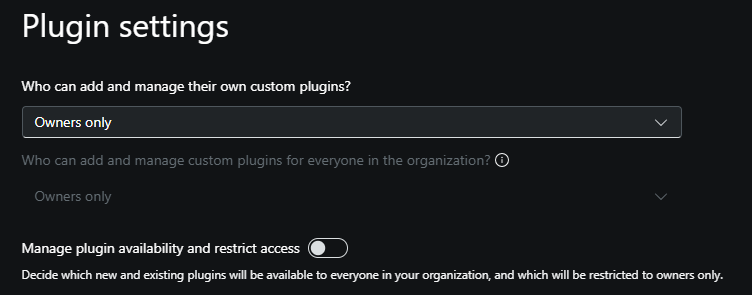
選擇誰可以新增和管理自己的自定義外掛程式。 選取 [僅限擁有者] 或 [參與者和擁有者]。
僅限擁有者:
當擁有者設定此設定值時,只有擁有者可以自行新增和管理自訂外掛程式 (使用者範圍)。
擁有者和參與者:
當擁有者設定此設定值時,擁有者和參與者可以自行新增和管理自訂外掛程式 (使用者範圍)。 此選項會啟用第二個權限:「誰可以為組織中的每個人新增和管理自訂外掛程式?」。
選擇誰可以為組織中的每個人新增和管理自定義外掛程式。
- 僅限擁有者:
當擁有者設定此設定值時,只有擁有者可以新增和管理組織的自訂外掛程式 (租用戶範圍)。
- 擁有者和參與者:
當擁有者設定此設定值時,擁有者和參與者可以新增和管理組織的自訂外掛程式 (租用戶範圍)。
選擇管理預安裝的外掛程式可用性並限制存取。
這是立即變更,會影響 Security Copilot 的所有使用者。 在推出之前,請小心並通知使用者。如需詳細資訊,請 參閱管理預安裝的外掛程式。
新增自訂外掛程式
新增自定義外掛程式可擴充 Security Copilot 功能。
重要事項
您必須採取預防措施,並確保您在組織中建立或提供的外掛程式遵守負責任的 AI 做法。 如需詳細資訊,請參閱 Microsoft AI 原則。
您也必須確保您提供給組織的自訂外掛程式經過完整審查。 在讓外掛程式可供整個組織使用之前,最好先在使用者層級審查自訂外掛程式。
注意事項
只有當擁有者已設定 Security Copilot 允許擁有者和參與者為組織中的每個人新增和管理自定義外掛程式時,才能使用此選項。
選取 Security Copilot 來源圖示。
在 [管理外掛程式] 中,向下捲動至 [自訂] 區段。
![外掛程式 [自定義] 區段的螢幕快照。](media/manage-plugin-custom.png)
選取 [新增外掛程式]。
從下拉式選項中,指定您要讓外掛程式僅供您自己或組織中的任何人使用。 然後選擇新增 Security Copilot 外掛程式或 OpenAI 外掛程式。
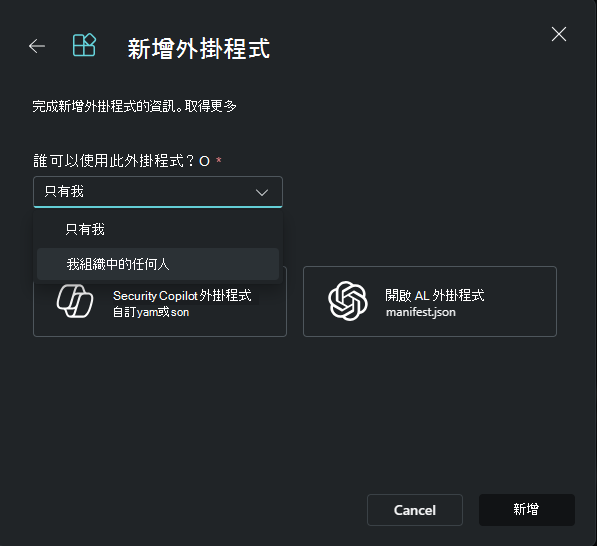
注意事項
如果您選擇讓外掛程式僅供您自己使用,則會將私人標籤新增至外掛程式。 如果您選擇讓組織中的任何人都能使用該外掛程式的選項,則外掛程式將可供所有 Security Copilot 使用者使用。
根據想要新增的外掛程式,遵循相對應的步驟:
選 Security Copilot 外掛程式。
您可以選擇上傳檔案或以連結上傳。
若要上傳檔案:
- 選取 [上傳檔案] 區段。
- 選取要上傳的檔案,然後選取 [新增]。
若要上傳連結:
- 開啟 [以連結上傳] 切換。
- 貼上 .yaml 或 .json 檔案的連結。
- 指定檔案類型。
- 選取 新增。
成功新增外掛程式之後,可能需要設定某些外掛程式。 您也可以選擇稍後再設定外掛程式。
為 [設定] 欄位提供適當的值,然後選取 [設定]。
完成設定步驟之後,您的外掛程式會顯示在 [自訂] 區段中。 您可以開啟或關閉切換。
注意事項
您必須完成安裝步驟,外掛程式才能使用,並出現在 [ 自定義] 區段中。
更新自訂外掛程式資訊
視擁有者管理自訂外掛程式的方式而定,您可以更新自己的自訂外掛程式。
參與者無法編輯擁有者所建立的自定義外掛程式。
如果您需要變更您新增的外掛程式,您可以編輯外掛程式檔案。
選取 Security Copilot 外掛程式圖示。
在 [自訂] 區段中,選取您要更新之外掛程式旁邊的齒輪圖示。
選取 [編輯檔案],並進行適當的更新。
選取 [儲存],並確認您想要繼續。
刪除新增的外掛程式
視擁有者管理自訂外掛程式的方式而定,您可以刪除您新增的自訂外掛程式。
選取 Security Copilot 外掛程式圖示。
在 [自訂] 區段中,選取您要刪除之外掛程式旁邊的齒輪圖示。
選取 [刪除],並確認您想要繼續。